మొదట మీరు నివేదికను తెరవాలి "వార్తాలేఖ" .
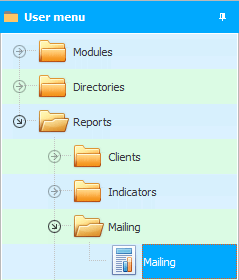
నివేదిక పారామితులను ఉపయోగించి, మీరు ఏ నిర్దిష్ట క్లయింట్ల సమూహానికి సందేశాలను పంపుతారో పేర్కొనవచ్చు. లేదా మీరు వార్తాలేఖను స్వీకరించకుండా నిలిపివేసిన వినియోగదారులందరినీ ఎంచుకోవచ్చు.
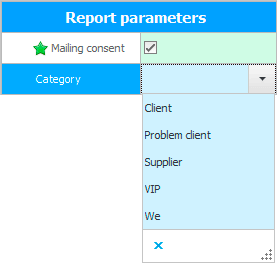
క్లయింట్ల జాబితా కనిపించినప్పుడు, రిపోర్ట్ టూల్బార్ ఎగువన ఉన్న బటన్ను ఎంచుకోండి "వార్తాలేఖ" .
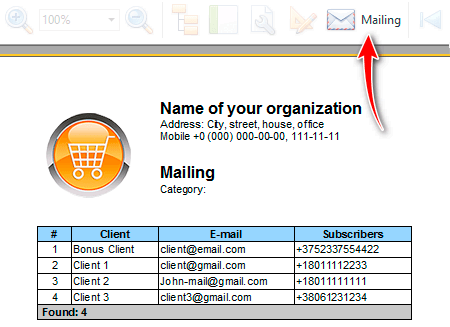
![]() దయచేసి మీరు సూచనలను సమాంతరంగా ఎందుకు చదవలేరు మరియు కనిపించే విండోలో పని చేయలేరు.
దయచేసి మీరు సూచనలను సమాంతరంగా ఎందుకు చదవలేరు మరియు కనిపించే విండోలో పని చేయలేరు.
ఎంచుకున్న కొనుగోలుదారుల కోసం మెయిలింగ్ జాబితాను రూపొందించడానికి ఒక విండో కనిపిస్తుంది. ఈ విండోలో, మీరు ముందుగా కుడివైపున ఒకటి లేదా అంతకంటే ఎక్కువ పంపిణీ రకాలను ఎంచుకోవాలి. ఉదాహరణకు, మేము SMS సందేశాలను మాత్రమే పంపుతాము .
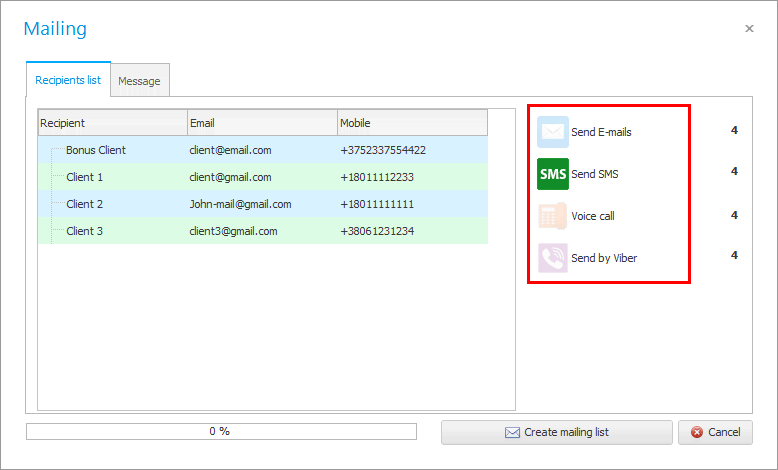
మీరు పంపవలసిన సందేశం యొక్క విషయం మరియు వచనాన్ని నమోదు చేయవచ్చు. కీబోర్డ్ నుండి సమాచారాన్ని మాన్యువల్గా నమోదు చేయడం లేదా ముందుగా కాన్ఫిగర్ చేసిన టెంప్లేట్ని ఉపయోగించడం సాధ్యమవుతుంది.
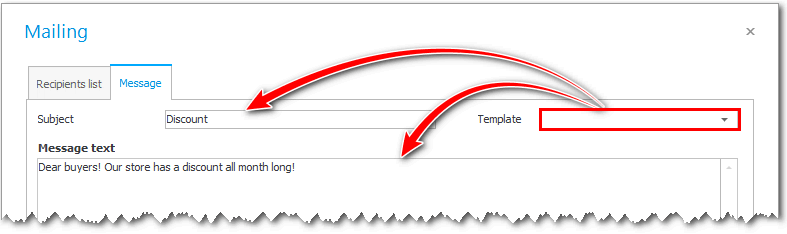
ఆపై దిగువన ఉన్న ' వార్తాలేఖను సృష్టించండి ' బటన్పై క్లిక్ చేయండి.
అంతే! మేము పంపవలసిన సందేశాల జాబితాను కలిగి ఉంటాము. ప్రతి సందేశం ఉంది "స్థితి" , దీని ద్వారా ఇది పంపబడిందా లేదా ఇంకా పంపడానికి సిద్ధమవుతోందా అనేది స్పష్టంగా తెలుస్తుంది.
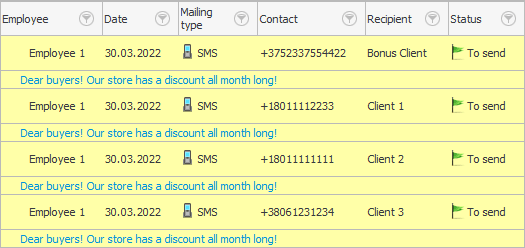
![]() ప్రతి సందేశం యొక్క వచనం పంక్తి క్రింద గమనికగా ప్రదర్శించబడుతుందని గమనించండి , ఇది ఎల్లప్పుడూ కనిపిస్తుంది.
ప్రతి సందేశం యొక్క వచనం పంక్తి క్రింద గమనికగా ప్రదర్శించబడుతుందని గమనించండి , ఇది ఎల్లప్పుడూ కనిపిస్తుంది.
అన్ని సందేశాలు ప్రత్యేక మాడ్యూల్లో నిల్వ చేయబడతాయి "వార్తాలేఖ" .
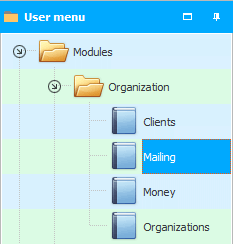
పంపడానికి సందేశాలను సృష్టించిన తర్వాత, ప్రోగ్రామ్ మిమ్మల్ని ఈ మాడ్యూల్కి స్వయంచాలకంగా దారి మళ్లిస్తుంది. ఈ సందర్భంలో, మీరు ఇంకా పంపబడని మీ సందేశాలను మాత్రమే చూస్తారు.

![]() మీరు తర్వాత విడిగా మాడ్యూల్ని నమోదు చేస్తే "వార్తాలేఖ" , డేటా శోధన ఫారమ్ను ఎలా ఉపయోగించాలో తప్పకుండా చదవండి.
మీరు తర్వాత విడిగా మాడ్యూల్ని నమోదు చేస్తే "వార్తాలేఖ" , డేటా శోధన ఫారమ్ను ఎలా ఉపయోగించాలో తప్పకుండా చదవండి.
![]() ఇప్పుడు మీరు సిద్ధం చేసిన సందేశాలను ఎలా పంపాలో తెలుసుకోవచ్చు.
ఇప్పుడు మీరు సిద్ధం చేసిన సందేశాలను ఎలా పంపాలో తెలుసుకోవచ్చు.
ఇతర ఉపయోగకరమైన అంశాల కోసం దిగువన చూడండి:
![]()
యూనివర్సల్ అకౌంటింగ్ సిస్టమ్
2010 - 2024